Kā iespējot vai atspējot atrašanās vietas pakalpojumus operētājsistēmā Mac
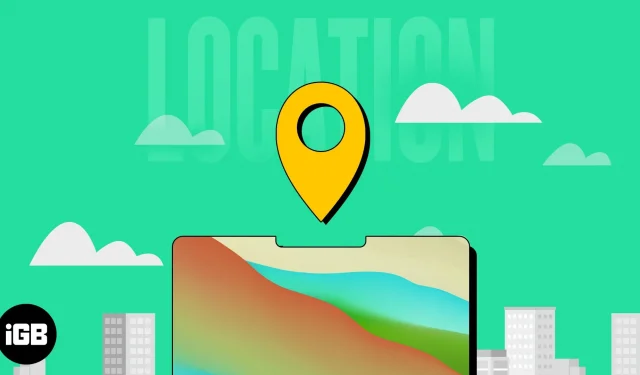
Neatkarīgi no tā, vai ceļojat, izpētāt jaunu pilsētu vai vienkārši cenšaties uzturēt kārtību, atrašanās vietas noteikšanas pakalpojumu iespējošana savā Mac datorā var būt noderīgs rīks, kas ir jūsu rīcībā. Šīs funkcijas iespējošana var ievērojami uzlabot lietotņu funkcionalitāti un atvieglot jūsu Mac pieredzes personalizēšanu. Tātad, bez turpmākas piepūles, noskaidrosim, kā iespējot atrašanās vietas pakalpojumus jūsu Mac datorā.
Kādas ir atrašanās vietas pakalpojumu priekšrocības operētājsistēmā Mac?
- Tas var palīdzēt lietotājiem pārvietoties nepazīstamos apgabalos, nodrošinot viņiem reāllaika satiksmes un laikapstākļu informāciju.
- Ārkārtas situācijā tas var ļaut neatliekamās palīdzības dienestiem precīzāk noteikt lietotāja atrašanās vietu un ātrāk sniegt palīdzību.
- Daudzi pakalpojumi un lietojumprogrammas izmanto atrašanās vietas datus, lai sniegtu ieteikumus un saturu, kas pielāgots lietotāja atrašanās vietai un vēlmēm.
- Drošības nolūkos to var izmantot, lai izsekotu ģimenes locekļu vai citu tuvu radinieku atrašanās vietu.
- Uzņēmumi var atlasīt klientiem noteiktus piedāvājumus un veicināšanas pasākumus, pamatojoties uz viņu atrašanās vietu un interesēm.
Kā iespējot vai atspējot atrašanās vietas pakalpojumus operētājsistēmā Mac
Atkarībā no instalētās macOS versijas funkcijas atrašanās vieta var mainīties. Tāpēc esmu uzskaitījis procedūras atrašanās vietas pakalpojumu iespējošanai gan MacOS Monterey, gan Ventura.
Operētājsistēmā macOS Ventura un jaunākās versijās
- Noklikšķiniet uz Apple logotipa () → atlasiet System Preferences.
- Dodieties uz “Privātums un drošība” → atlasiet “Atrašanās vietas pakalpojumi”.
- Ieslēdziet atrašanās vietas pakalpojumus.
Uzziniet, kuras lietotnes izmanto atrašanās vietas noteikšanas pakalpojumus operētājsistēmā Mac
Operētājsistēmā MacOS Monterey vai vecākā versijā
- Dodieties uz Apple logotipu () → atlasiet System Preferences.
- Atlasiet Drošība un privātums.
- Dodieties uz sadaļu “Privātums” → noklikšķiniet uz piekaramās slēdzenes ikonas ekrāna apakšējā kreisajā stūrī. Piešķiriet piekļuvi, lai mainītu iestatījumus, ievadot paroli vai izmantojot pirkstu nospiedumu.
- Atzīmējiet izvēles rūtiņu blakus Iespējot atrašanās vietas pakalpojumus.
Kad esat iespējojis atrašanās vietas pakalpojumus savā Mac datorā, varat arī iespējot atrašanās vietas pakalpojumu funkciju noteiktai lietotnei, piemēram, Safari, atzīmējot tai blakus atbilstošo izvēles rūtiņu.
FAQ
Atrašanās vietas pakalpojumu aktivizēšana var nedaudz samazināt jūsu MacBook akumulatora darbības laiku, jo tas izmanto GPS un citus sensorus, lai noteiktu jūsu atrašanās vietu. Tomēr varat skatīt mūsu rakstu, ja vēlaties pagarināt Mac akumulatora darbības laiku.
Atrašanās vietas noteikšanas pakalpojumu precizitāte operētājsistēmā Mac var atšķirties atkarībā no vairākiem faktoriem, piemēram, jūsu Mac datora GPS signāla stipruma, jūsu atrašanās vietas un konkrētās lietotnes. Tomēr kopumā atrašanās vietas pakalpojumi operētājsistēmā Mac vairumā gadījumu var nodrošināt precīzus atrašanās vietas datus.
Kamēr ievērojat piesardzību un veicat nepieciešamos drošības pasākumus, atrašanās vietas noteikšanas pakalpojumu iespējošana Mac datorā parasti ir droša. Turklāt atrašanās vietas pakalpojumus vajadzētu iespējot tikai tām lietojumprogrammām, kurām uzticaties un kurām ir likumīga vajadzība pēc jūsu atrašanās vietas informācijas.
Tas ir viss!
Atrašanās vietas pakalpojumi operētājsistēmā Mac ļauj dažādām jūsu ierīces lietotnēm izmantot jūsu pašreizējo atrašanās vietu, lai nodrošinātu personalizētu saturu, norādes un citus uz atrašanās vietu balstītus pakalpojumus. Turklāt tas var palīdzēt uzlabot meklēšanas rezultātu precizitāti un sniegt vērtīgu informāciju par atrašanās vietu. Tātad, ko jūs domājat par atrašanās vietas pakalpojumu funkciju operētājsistēmai Mac? Komentējiet zemāk.



Atbildēt